Trong thời đại số, chiếc điện thoại di động không chỉ là công cụ liên lạc mà còn là kho tàng chứa đựng vô vàn dữ liệu cá nhân quý giá: từ những bức ảnh kỷ niệm, video đáng nhớ, đến danh bạ, tin nhắn, tài liệu công việc và thông tin tài chính quan trọng. Việc mất điện thoại, hỏng hóc bất ngờ, hay đơn giản là nâng cấp máy mới có thể khiến bạn mất trắng mọi thứ nếu không có một kế hoạch sao lưu rõ ràng. Vậy, cách sao lưu dữ liệu điện thoại Google Drive, iCloud như thế nào là hiệu quả nhất? Và việc sao lưu dữ liệu có mục đích gì? Hãy cùng chúng tôi đi sâu vào tìm hiểu những phương pháp bảo vệ dữ liệu của bạn an toàn nhất.
Trước khi đi vào cách sao lưu dữ liệu điện thoại Google Drive, iCloud và tìm hiểu sao lưu dữ liệu có mấy cách, chúng ta cần hiểu rõ việc sao lưu dữ liệu có mục đích gì. Nó không chỉ là một hành động phòng ngừa mà còn là một tấm lá chắn bảo vệ cuộc sống số của bạn.

Tóm lại, sao lưu dữ liệu là một bước đi thông minh, giúp bạn luôn chủ động và an tâm trước mọi rủi ro có thể xảy ra với thiết bị của mình.
Sao lưu dữ liệu Google Drive là một lựa chọn tuyệt vời cho cả người dùng Android và iPhone nhờ tính tiện lợi và khả năng tích hợp sâu với hệ sinh thái Google.
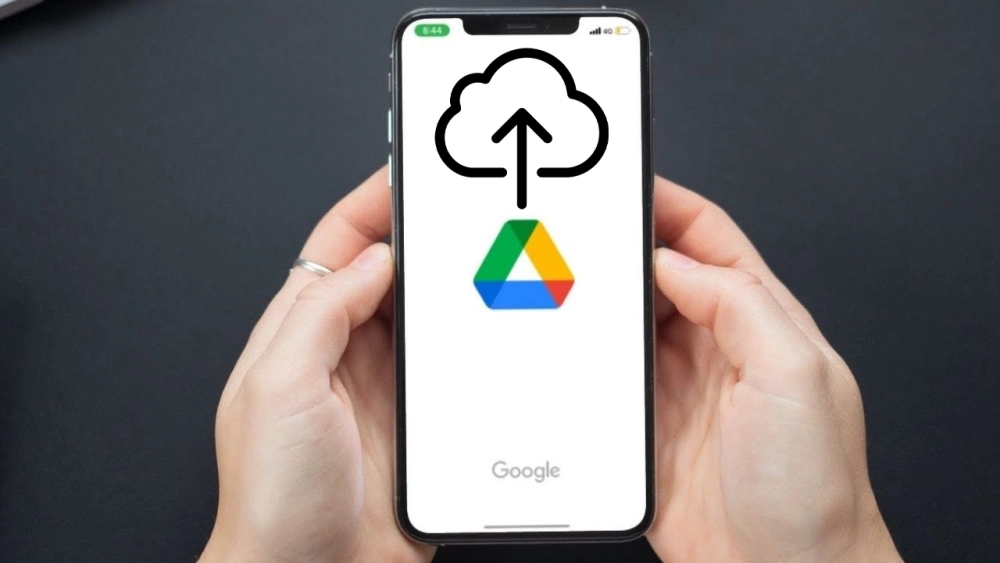
Đối với Android, việc sao lưu dữ liệu trên Android lên Google Drive thường được tích hợp sẵn trong cài đặt hệ thống.
Vào Cài đặt trên điện thoại Android của bạn.
Tìm và chọn mục Google.
Chọn Sao lưu (hoặc Sao lưu dữ liệu của bạn).
Đảm bảo tùy chọn Sao lưu bằng Google One hoặc Sao lưu lên Google Drive được bật.
Kiểm tra các mục dữ liệu sẽ được sao lưu: Dữ liệu ứng dụng, danh bạ, lịch sử cuộc gọi, cài đặt thiết bị, tin nhắn SMS, ảnh và video (thông qua Google Photos).
Nhấn Sao lưu ngay để tạo bản sao lưu mới. Điện thoại của bạn sẽ tự động sao lưu định kỳ khi được kết nối Wi-Fi, đang sạc và không sử dụng.
Lưu ý: Ảnh và video sẽ được sao lưu thông qua ứng dụng Google Photos. Hãy đảm bảo tính năng sao lưu tự động trong Google Photos đã được bật.
Ảnh và video: Mở ứng dụng Google Photos, đăng nhập tài khoản Google. Bật tính năng "Sao lưu và đồng bộ hóa" trong cài đặt ứng dụng.
Danh bạ: Danh bạ của bạn thường tự động đồng bộ hóa với tài khoản Google. Để kiểm tra, vào Cài đặt > Tài khoản > Google > Đồng bộ hóa tài khoản, đảm bảo "Danh bạ" đã bật.
Tệp tin và tài liệu: Sử dụng ứng dụng Google Drive để tải lên thủ công các tệp tin, tài liệu quan trọng của bạn.
Việc sao lưu dữ liệu Google Drive giúp bạn an tâm hơn khi đổi điện thoại Android hoặc cần khôi phục dữ liệu sau sự cố.
Dù iPhone ưu tiên iCloud, bạn vẫn có thể sao lưu dữ liệu trên iPhone lên Google Drive cho một số loại dữ liệu nhất định, đặc biệt là ảnh và video.
Tải và cài đặt ứng dụng Google Photos từ App Store.
Mở ứng dụng, đăng nhập tài khoản Google của bạn.
Vào cài đặt Google Photos (biểu tượng hồ sơ ở góc trên bên phải) > Cài đặt Photos > Sao lưu & đồng bộ hóa.
Bật tùy chọn "Sao lưu & đồng bộ hóa".
Ảnh và video trong thư viện của bạn sẽ tự động được tải lên Google Photos.
Tải ứng dụng Google Drive từ App Store.
Mở ứng dụng Google Drive, vào biểu tượng Menu (3 gạch ngang) > Cài đặt > Sao lưu.
Bạn sẽ thấy tùy chọn để sao lưu Danh bạ, Lịch và Ảnh & Video. Bấm "Bắt đầu sao lưu".
Đối với người dùng iPhone, cách sao lưu toàn bộ dữ liệu trên iPhone hiệu quả nhất là thông qua iCloud hoặc iTunes/Finder.

iCloud là dịch vụ lưu trữ đám mây của Apple, được tích hợp sâu vào hệ sinh thái iOS, giúp cách sao lưu toàn bộ dữ liệu trên iPhone trở nên cực kỳ đơn giản.
Bật sao lưu iCloud:
Vào Cài đặt trên iPhone của bạn.
Chạm vào tên tài khoản Apple ID của bạn ở trên cùng.
Chọn iCloud.
Kéo xuống và chọn Sao lưu iCloud.
Đảm bảo tùy chọn "Sao lưu iCloud" được bật.
Bạn có thể xem những ứng dụng nào đang sao lưu dữ liệu lên iCloud bằng cách vào Quản lý dung lượng tài khoản > Sao lưu và chọn bản sao lưu của thiết bị bạn.
Chạm Sao lưu bây giờ để tạo bản sao lưu thủ công. iPhone sẽ tự động sao lưu khi được kết nối Wi-Fi, đang sạc và khóa màn hình.
Lưu ý về dung lượng iCloud: Apple chỉ cung cấp 5GB miễn phí cho mỗi tài khoản iCloud. Với lượng ảnh, video và dữ liệu ứng dụng ngày càng lớn, bạn có thể cần nâng cấp gói dung lượng iCloud trả phí (50GB, 200GB, 2TB...).
Đồng bộ hóa ảnh/video với iCloud Photos:
Trong mục iCloud, chọn Ảnh.
Bật "Ảnh iCloud". Tùy chọn này sẽ đồng bộ tất cả ảnh và video của bạn lên iCloud. Bạn có thể chọn "Tối ưu hóa dung lượng iPhone" để tiết kiệm bộ nhớ trên máy.
Cách sao lưu toàn bộ dữ liệu trên iPhone qua iCloud là phương pháp được khuyến nghị nhiều nhất cho sự tiện lợi và đồng bộ.
Nếu bạn muốn sao lưu cục bộ và không muốn phụ thuộc vào dung lượng đám mây, sử dụng iTunes (trên máy tính Windows) hoặc Finder (trên macOS Catalina trở lên) là lựa chọn lý tưởng để sao lưu dữ liệu trên iPhone.
Kết nối iPhone với máy tính:
Sử dụng cáp USB để kết nối iPhone với máy tính.
Trên Windows: Mở iTunes.
Trên macOS (Catalina trở lên): Mở Finder.
Chọn thiết bị của bạn:
Trong iTunes/Finder, click vào biểu tượng iPhone của bạn.
Tiến hành sao lưu:
Trong mục "Sao lưu", chọn "Máy tính này".
Bạn có thể chọn "Mã hóa bản sao lưu cục bộ" để bảo vệ bản sao lưu bằng mật khẩu (quan trọng nếu bạn muốn sao lưu mật khẩu, thông tin sức khỏe...).
Nhấn Sao lưu bây giờ. Quá trình này có thể mất khá nhiều thời gian tùy thuộc vào lượng dữ liệu.
Bản sao lưu này sẽ chứa gần như toàn bộ dữ liệu trên iPhone của bạn, bao gồm cài đặt, ảnh, video, ứng dụng (chỉ đường dẫn tải lại), tin nhắn, lịch sử cuộc gọi, và cả dữ liệu sức khỏe, mật khẩu (nếu mã hóa).
Sau khi đã thực hiện cách sao lưu dữ liệu điện thoại Google Drive, iCloud hay cục bộ, việc quản lý và khôi phục dữ liệu cũng rất quan trọng.

Khi thiết lập một chiếc điện thoại Android mới, hoặc khôi phục cài đặt gốc:
Khi thiết lập một chiếc iPhone mới, hoặc khôi phục cài đặt gốc:
Để đảm bảo quá trình sao lưu diễn ra suôn sẻ và hiệu quả, hãy ghi nhớ những điểm sau:
Việc sao lưu dữ liệu có mục đích gì không chỉ là để bảo vệ thông tin, mà còn là để mang lại sự an tâm tuyệt đối cho người dùng trong mọi tình huống.
Việc sao lưu dữ liệu điện thoại Google Drive, iCloud hay bằng các phương pháp cục bộ khác không còn là tùy chọn mà là một việc làm thiết yếu trong cuộc sống hiện đại. Cho dù bạn dùng Android hay iPhone, đều có những cách sao lưu toàn bộ dữ liệu trên iPhone và Android đơn giản, hiệu quả để bảo vệ thông tin cá nhân của mình.
Hãy dành chút thời gian để thiết lập các tính năng sao lưu tự động hoặc thực hiện thủ công định kỳ. Đừng chờ đến khi xảy ra sự cố mới tiếc nuối những dữ liệu quan trọng đã mất. Nắm vững sao lưu dữ liệu có mấy cách và việc sao lưu dữ liệu có mục đích gì sẽ giúp bạn chủ động hơn trong việc bảo vệ "kho tàng" số của mình.




Bình Luận